Cómo eliminar correos electrónicos y cuentas de correo electrónico en un iPhone
Según nuestra investigación, la mayoría de los usuarios de iPhone revisan, envían y reciben correos electrónicos en sus dispositivos. Con el tiempo, es posible que tengas muchos correos en tu bandeja de entrada. Esto puede hacer que pierdas mensajes importantes. Además, es incómodo revisar tus correos si tu bandeja de entrada está llena. La mejor solución es... eliminar todos los correos electrónicos a la vez Después de leerlos, esta guía explica cómo hacerlo en diversas situaciones.
CONTENIDO DE LA PAGINA:
Parte 1: Cómo eliminar correos electrónicos no leídos en iPhone
Al acceder a la Bandeja de entrada, puedes consultar los remitentes y los asuntos. Así, puedes ignorar directamente los correos de marketing y los correos sin importancia. Para vaciar tu Bandeja de entrada, puedes eliminar los correos no leídos en bloque en tu iPhone.
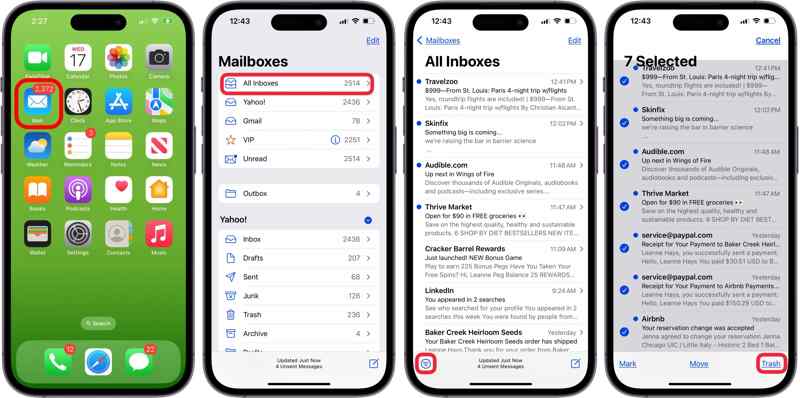
Paso 1. Abra la aplicación de Correo incorporada desde su pantalla de inicio.
Paso 2. Visita la Todas las bandejas de entrada carpeta. Si ha agregado varias cuentas de correo electrónico, localice el proveedor de correo electrónico deseado y diríjase a la Buzón carpeta.
Paso 3. Toque en el Filtrar Botón en la esquina inferior izquierda. El filtro predeterminado es "No leídos". Por lo tanto, todos los correos electrónicos no leídos se seleccionan por defecto.
Si los correos electrónicos no leídos no están seleccionados, toque el botón Editar en la parte superior derecha, comience en el círculo vacío a la izquierda del primer correo electrónico no leído y deslícese hacia abajo hasta la parte inferior de la lista con el dedo para seleccionarlos todos.
Paso 4. A continuación, toque el La Basura Botón para eliminar correos no leídos.
Parte 2: Cómo eliminar todos los correos electrónicos en iPhone
Después de leer los mensajes en tu bandeja de entrada, quizás quieras eliminar todos los correos electrónicos a la vez en tu iPhone. iOS te permite hacerlo con solo unos toques. Una vez que elimines los correos, se moverán a la Papelera. Debes vaciar la Papelera para eliminarlos permanentemente.
Cómo eliminar todos los correos electrónicos en iPhone manualmente
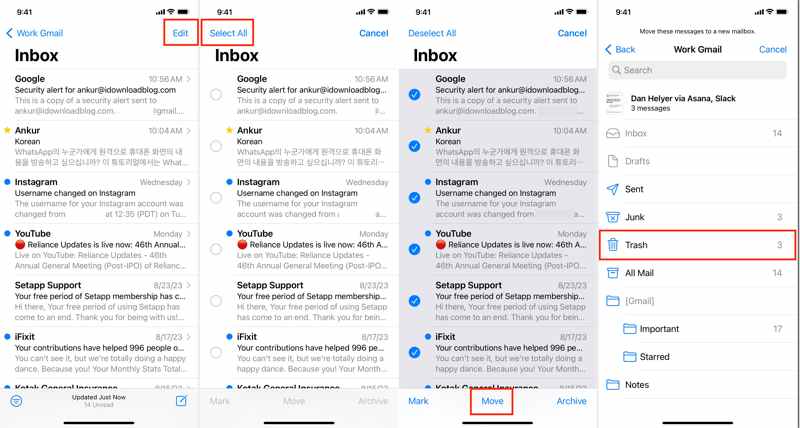
Paso 1. Visita la Todas las bandejas de entrada carpeta en la aplicación Apple Mail o en la Buzón carpeta para su cuenta de correo electrónico principal.
Paso 2. Toque en el Editar botón en la parte superior derecha y presione el Seleccionar todo Botón. A continuación, se seleccionarán todos tus correos electrónicos.
Paso 3. Pulse el botón Moverse botón en la parte inferior y elija La BasuraEn unos segundos, tu bandeja de entrada debería quedar vacía.
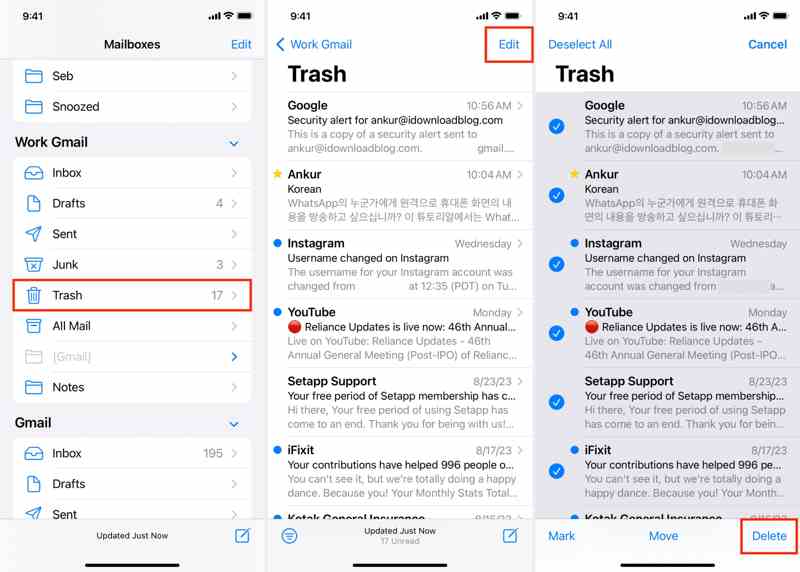
Paso 4. A continuación, vuelva a la pantalla anterior y navegue hasta la La Basura carpeta.
Paso 5. Pulse el botón Editar botón y toque Seleccionar todo. Por último, presione el Borrar Botón para eliminar permanentemente correos electrónicos en masa en tu iPhone.
Nota: Si necesita recuperar correos electrónicos eliminados, no vacíe el La Basura carpeta.
Cómo eliminar todos los correos electrónicos en iPhone automáticamente
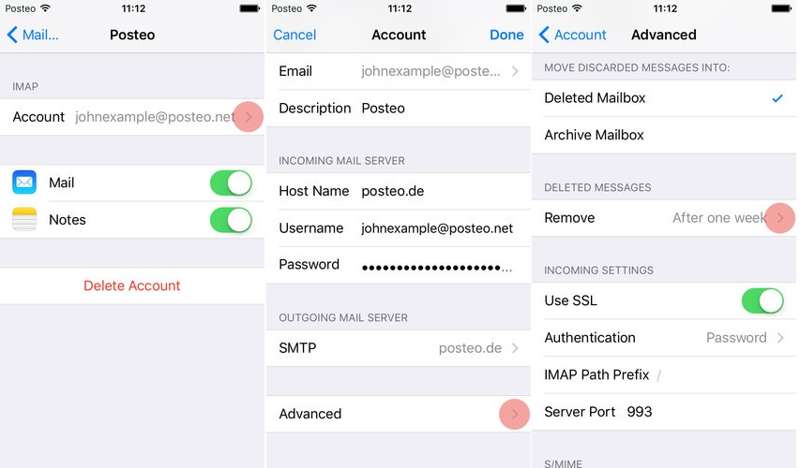
Paso 1. Abre el Configuración aplicación.
Paso 2. Ve a Correo, prensa Cuentas, toque la cuenta de correo electrónico deseada y presione su cuenta.
Paso 3. Asegúrate de seleccionar Buzón eliminado bajo el Mover mensajes descartados a encabezado. Prensa , grifo Eliminar bajo el Mensajes eliminados cabeza y elige un período adecuado.
Paso 4. Ahora, vaya a la aplicación Apple Mails y elimine todos los correos electrónicos en el Todas las bandejas de entrada Carpeta. La carpeta Papelera se vaciará automáticamente.
Parte 3: Cómo eliminar una cuenta de correo electrónico en iPhone
De forma predeterminada, todos los correos electrónicos que recibes en tu iPhone se almacenan en la carpeta "Todas las bandejas de entrada". Si has añadido varias cuentas de correo electrónico a tu dispositivo, la carpeta "Todas las bandejas de entrada" estará llena de correos nuevos. La solución es sencilla: elimina las cuentas de correo electrónico menores de tu iPhone. Después, no podrás... recuperar correos electrónicos en iPhone.
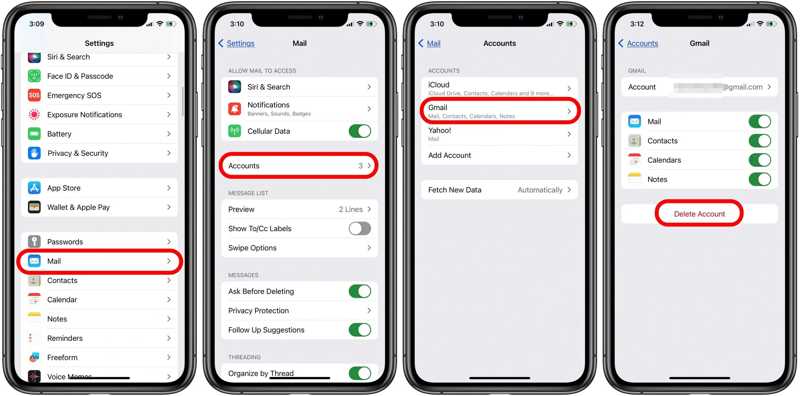
Paso 1. Ejecuta tu Configuración aplicación Desplácese hacia abajo para encontrar el Correo opción y tóquela.
Paso 2. Prensa Cuentas y verás todas las cuentas que están agregadas a tu iPhone.
Paso 3. Toca la cuenta que quieres eliminar. Si solo quieres eliminar la cuenta de correo electrónico, desactiva el interruptor junto a CorreoSi desea eliminar la cuenta por completo, toque Borrar Cuenta.
Paso 4. Cuando se le indique, presione Eliminar de mi iPhone or Borrar Cuenta en el diálogo de confirmación.
Parte 4: Cómo eliminar correos electrónicos no deseados en iPhone
El correo no deseado se refiere a mensajes de correo electrónico no solicitados. Suelen enviarse masivamente a una gran lista de destinatarios de marcas y organizaciones. Algunos correos no deseados también incluyen enlaces de phishing y virus. Si bien la app Mail de Apple incluye la carpeta de correo no deseado, que almacena los correos no deseados en tu iPhone, no puede identificar la mayoría de estos. Por lo tanto, necesitas una aplicación potente para borrar correos electrónicos, como... Apeaksoft iPhone EraserPuede ayudarle a deshacerse de los correos electrónicos no deseados en su iPhone.
La mejor manera de eliminar correos electrónicos no deseados en tu iPhone
- Borra todos los correos electrónicos no deseados de tu iPhone con un solo clic.
- Desinstalar aplicaciones en iPhone sin Restablecimiento de fábrica.
- Ofrece tres niveles de borrado para diferentes propósitos.
- Admite las últimas versiones de iPhone.
Descarga segura
Descarga segura

Cómo eliminar correos electrónicos no deseados en tu iPhone
Paso 1. Conéctese a su iPhone
Descarga e instala el mejor software para borrar correos electrónicos en tu computadora y ábrelo. Luego, conecta tu iPhone a la computadora con un cable Lightning. El software reconocerá tu dispositivo inmediatamente.

Paso 2. Elige un nivel
Hay tres niveles de borrado:
Baja Level sobrescribe tus correos spam una vez y con mayor velocidad.
Segundo Nombre level sobrescribe sus correos electrónicos no deseados dos veces para asegurarse de que sean irrecuperables.
Alta Level sobrescribe sus correos electrónicos tres veces para eliminar por completo los correos electrónicos no deseados.
Elija un nivel de borrado apropiado dependiendo de su condición.

Paso 3. Eliminar correos electrónicos no deseados
Una vez que esté listo, haga clic en el Empiece a promover la campaña botón. Luego ingrese 0000 en el campo y haga clic en el borrar botón para comenzar a borrar todos los correos electrónicos de su iPhone junto con otros datos y configuraciones.

Conclusión
Ahora, usted debe entender cómo eliminar correos electrónicos en tu iPhone En diversas situaciones. Puedes eliminar un solo correo electrónico, los no leídos o todos los correos de tu teléfono siguiendo los pasos adecuados. Además, puedes dejar de recibir correos de una cuenta específica eliminándola de tu iPhone. Apeaksoft iPhone Eraser te permite eliminar todos los correos sin necesidad de recuperarlos. Si tienes alguna otra pregunta sobre este tema, no dudes en dejar tu mensaje debajo de esta publicación.
Artículos Relacionados
¿Quieres eliminar música de iPhone, iPad o iPod? Simplemente siga este artículo para eliminar canciones/álbumes/toda la música/listas de reproducción del iPhone con 3 soluciones simples.
En esta guía completa, podrá aprender cómo eliminar permanentemente fotos de su iPhone y liberar espacio de manera efectiva.
Si no puede eliminar la actualización de iOS, no debe perderse este artículo. Muestra cómo eliminar la actualización de iOS y la actualización de software en iPhone y iPad de manera fácil.
¿No puedes eliminar fotos del iPhone o no puedes encontrar el ícono de la papelera en la aplicación Fotos? Aquí hay varias maneras de solucionar este problema y eliminar fotos de iPhone.

